Tutorial: Configuración de Uber para el aprovisionamiento automático de usuarios
En este tutorial, se describen los pasos que debe realizar en Uber y Microsoft Entra ID para configurar el aprovisionamiento automático de usuarios. Cuando se configura, Microsoft Entra ID aprovisiona y desaprovisiona automáticamente usuarios en Uber mediante el servicio de aprovisionamiento de Microsoft Entra. Para obtener información importante acerca de lo que hace este servicio, cómo funciona y ver preguntas frecuentes al respecto, consulte Automatización del aprovisionamiento y desaprovisionamiento de usuarios para aplicaciones SaaS con Microsoft Entra ID.
Funcionalidades admitidas
- Creación de usuarios en Uber
- Quitar usuarios de Uber cuando ya no necesiten acceso
- Mantenimiento de la sincronización de los atributos de usuario entre Microsoft Entra ID y Uber.
Requisitos previos
En el escenario descrito en este tutorial se supone que ya cuenta con los requisitos previos siguientes:
- Un inquilino de Microsoft Entra.
- Uno de los siguientes roles: Administrador de aplicaciones, Administrador de aplicaciones en la nube o Propietario de la aplicación.
- Debe estar incorporado a una organización de Uber para empresas y tener acceso de administrador a la misma.
Paso 1: Planeación de la implementación de aprovisionamiento
- Obtenga información sobre cómo funciona el servicio de aprovisionamiento.
- Determine quién estará en el ámbito de aprovisionamiento.
- Determine qué datos quiere asignar entre Microsoft Entra ID y Uber.
Paso 2: Configurar Uber para admitir el aprovisionamiento con Microsoft Entra ID
Antes de iniciar la instalación, a continuación se muestran los requisitos para habilitar el aprovisionamiento de SCIM de un extremo a otro.
Debe estar incorporado a una organización de Uber para empresas y tener acceso de administrador a la misma.
Debe permitir la sincronización a través de los proveedores de identidad, puede encontrar esto al pasar el cursor por encima de su foto de perfil en la esquina superior derecha y navegar a Configuración > Sección Integraciones > Permitir
Obtenga su
organization-idy reemplácela enhttps://api.uber.com/v1/scim/organizations/{organization-id}/v2para crear su URL de Inquilino. Esta URL de Inquilino se debe introducir en la pestaña de Aprovisionamiento de su aplicación Uber.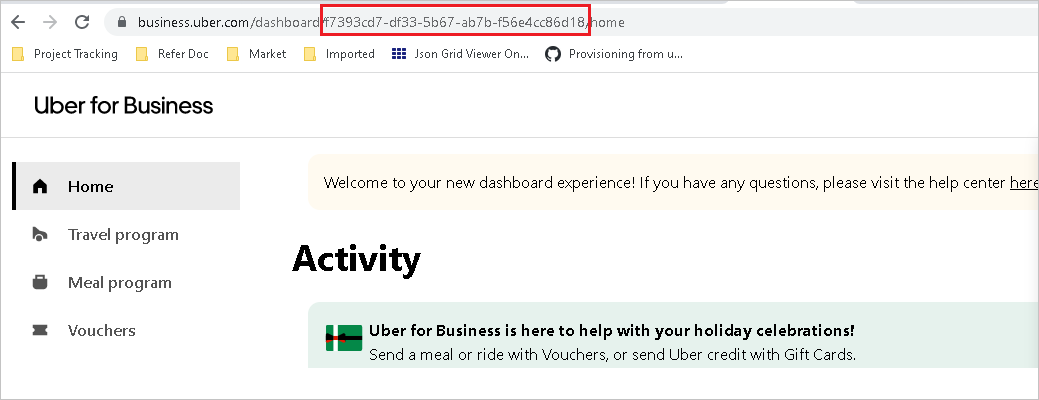
Paso 3: Agregar Uber desde la galería de aplicaciones de Microsoft Entra
Agregue Uber desde la galería de aplicaciones de Microsoft Entra para empezar a administrar el aprovisionamiento en Uber. Si ha configurado previamente Uber para el inicio de sesión único, puede usar la misma aplicación. Sin embargo, se recomienda que cree una aplicación independiente al probar la integración inicialmente. Puede encontrar más información sobre cómo agregar una aplicación desde la galería aquí.
Paso 4: Determinar quién estará en el ámbito de aprovisionamiento
El servicio de aprovisionamiento de Microsoft Entra le permite definir quién se aprovisionará, en función de la asignación a la aplicación y de los atributos del usuario. Si elige delimitar quién se aprovisionará en la aplicación en función de la asignación, puede usar los pasos siguientes para asignar usuarios a la aplicación. Si elige delimitar quién se aprovisionará en función únicamente de los atributos del usuario, puede usar un filtro de ámbito, tal como se describe aquí.
Empiece por algo pequeño. Pruebe con un pequeño conjunto de usuarios antes de implementarlo en todos. Cuando el ámbito del aprovisionamiento se define en los usuarios asignados, puede controlarlo asignando uno o dos usuarios a la aplicación. Cuando el ámbito se establece en todos los usuarios, puede especificar un filtro de ámbito basado en atributos.
Si necesita roles adicionales, puede actualizar el manifiesto de aplicación para agregar nuevos roles.
Paso 5: Configuración del aprovisionamiento automático de usuarios en Uber
En esta sección se le guía por los pasos necesarios para configurar el servicio de aprovisionamiento de Microsoft Entra para crear, actualizar y deshabilitar usuarios en Uber en función de las asignaciones de usuarios de Microsoft Entra ID.
Para configurar el aprovisionamiento automático de usuarios para Uber en Microsoft Entra ID:
Inicie sesión en el Centro de administración de Microsoft Entra como Administrador de aplicaciones en la nube.
Vaya a Identidad>Aplicaciones>Aplicaciones empresariales

En la lista de aplicaciones, seleccione Uber.

Seleccione la pestaña Aprovisionamiento.

Establezca el modo de aprovisionamiento en Automático.

En la sección de Credenciales de administrador, introduzca la Url del inquilino y luego haga clic en Autorizar, asegúrese de introducir las credenciales de administración de su cuenta Uber. Haga clic en Probar conexión para asegurarse de que Microsoft Entra ID pueda conectarse a Uber. Si la conexión no se establece, asegúrese de que la cuenta de Uber tenga permisos de administrador y pruebe de nuevo.
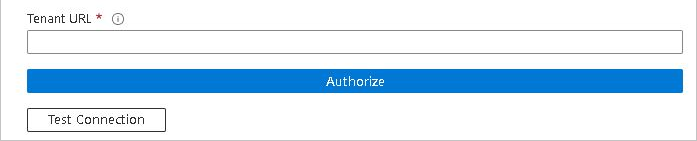
En el campo Correo electrónico de notificación, escriba la dirección de correo electrónico de una persona que deba recibir las notificaciones de error de aprovisionamiento y active la casilla Enviar una notificación por correo electrónico cuando se produzca un error.

Seleccione Guardar.
En la sección Asignaciones, seleccione Sincronizar usuarios de Microsoft Entra a Uber.
Revise los atributos de usuario que se sincronizan entre Microsoft Entra ID y Uber en la sección Asignación de atributos. Los atributos seleccionados como propiedades de Coincidencia se usan para buscar coincidencias con las cuentas de usuario de Uber con el objetivo de realizar operaciones de actualización. Si decide cambiar el atributo de destino coincidente, deberá asegurarse de que la API de Uber admita el filtrado de usuarios basado en ese atributo. Seleccione el botón Guardar para confirmar los cambios.
Atributo Tipo Compatible con el filtrado Requerido por Uber userName String ✓ ✓ active Boolean ✓ name.givenName String ✓ name.familyName String ✓ externalId String ✓ urn:ietf:params:scim:schemas:extension:enterprise:2.0:User:employeeNumber String Para configurar filtros de ámbito, consulte las siguientes instrucciones, que se proporcionan en el artículo Aprovisionamiento de aplicaciones basado en atributos con filtros de ámbito.
Para habilitar el servicio de aprovisionamiento de Microsoft Entra para Uber, cambie el Estado de aprovisionamiento a Activado en la sección Configuración.

Elija los valores deseados en Ámbito, en la sección Configuración, para definir los usuarios que quiere que se aprovisionen en Uber.

Cuando esté listo para realizar el aprovisionamiento, haga clic en Guardar.

Esta operación inicia el ciclo de sincronización inicial de todos los usuarios definidos en Ámbito en la sección Configuración. El ciclo de sincronización inicial tarda más tiempo en realizarse que los ciclos posteriores, que se producen aproximadamente cada 40 minutos si el servicio de aprovisionamiento de Microsoft Entra está ejecutándose.
Paso 6: Supervisión de la implementación
Una vez configurado el aprovisionamiento, use los recursos siguientes para supervisar la implementación:
- Use los registros de aprovisionamiento para determinar qué usuarios se han aprovisionado correctamente o sin éxito.
- Consulte la barra de progreso para ver el estado del ciclo de aprovisionamiento y cuánto falta para que finalice.
- Si la configuración de aprovisionamiento parece estar en mal estado, la aplicación pasará a estar en cuarentena. Más información sobre los estados de cuarentena aquí.
Más recursos
- Administración del aprovisionamiento de cuentas de usuario para aplicaciones empresariales
- ¿Qué es el acceso a la aplicación y el inicio de sesión único con Microsoft Entra ID?